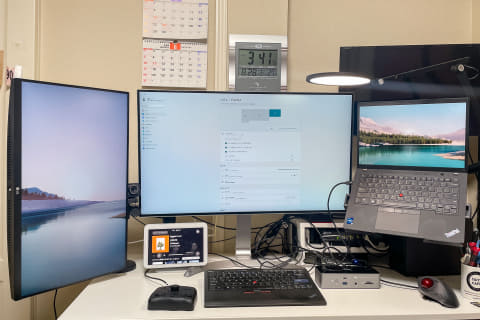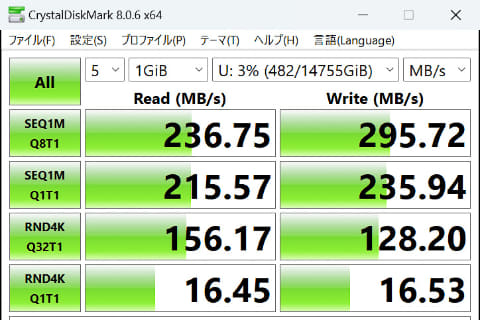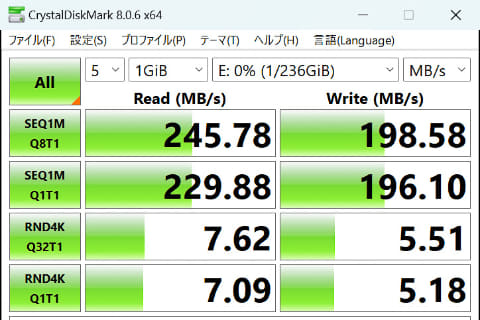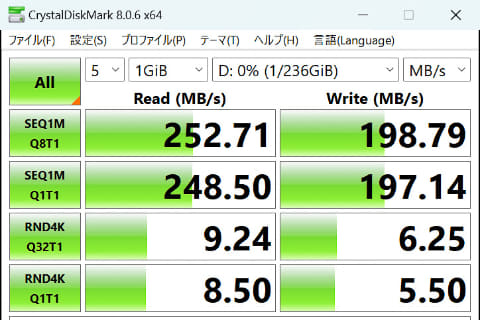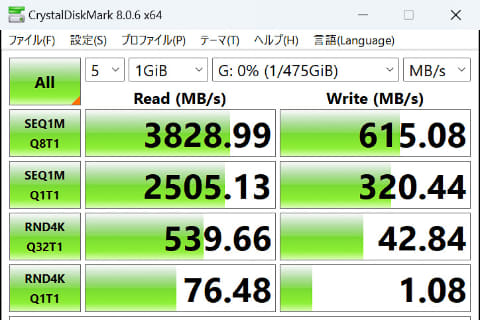テレワークグッズ・ミニレビュー
第140回
最新規格「Thunderbolt 5」のドックをThunderbolt 4のPCで使うとどうなるのか? OWC Thunderbolt 5 Dockで試してみた
AmazonスマイルSALEで今なら4万円台!!
2025年8月29日 12:21
働き方にもよると思うが、仕事のメインPCがノートPCになったという人は少なくないと思う。そしてノートPCを持ち出したり、自宅で使ったりという使い方をするようになると、とても役に立つのがドッキングステーション、いわゆるドックだ。電源はもちろん、外部ディスプレイやWebカメラ、有線LANなどを、ノートPCを持ち出す度に脱着するのは結構面倒で、それがケーブル1本で済むドックは、一度使い始めると手放せなくなる。
筆者の場合、LenovoのThinkPadを使っていて、現在は純正のThunderbolt 4で接続するタイプのドックを使っている。ただ、大満足かというとそうでもなくて、Lenovo純正の中では上位のモデルを選んだが、それでも物足りなさを感じている。
その理由の1つは、ドックが搭載するLANが1000BASE-Tだということ。せっかく40Gbpsという速度を持つThunderbolt 4接続なのに、なぜ2.5GbEや10GbEじゃないのか? 10GbEについては、以前お伝えしたとおり熱の問題的に厳しそうなのは分かるが、2.5GbEぐらいにはなってもいいんじゃないの? という思いがある。
そしてもう1つは、SDカードリーダーがないこと。以前のThinkPadのラインアップには、ノートPC本体にSDカードリーダーを内蔵しているモデルが多くあったのだが、徐々に減っていって、現行モデルではSDカードリーダーを内蔵しているモデルはたぶんない。写真や動画を撮影する機会も多い筆者のような職業だと、そこは結構重要なポイントで、周りにはそれが理由で買い換えられない、と言う人もいるほどだ。
そのため、「PC本体からカードリーダーを無くしたなら、せめてドックにSDカードリーダーを付けてくれればいいのに……」と思うわけだ。特に動画など扱うデータ容量が増えると、少しでも転送の速いUHS-II対応のSDカードリーダーが理想だ。Thunderbolt接続であれば、難しいことではないはずだ。
2.5GbEにUHS-II SDカードリーダーも持つ多機能ドック
そんな中登場したのが、「OWC Thunderbolt 5 Dock」だ。その名の通りThunderbolt 5接続に対応したドックで、2.5GbEの有線LANポートに加え、UHS-II対応のSDカードリーダー、microSDカードリーダーを持つ。個人的にはかなり興味深い製品だ。しかもちょうど今日(8月29日)から始まったAmazonスマイルSALEでは、過去最安値(筆者調べ)の4万9000円で販売中だ。
とはいえ筆者のPCはThunderbolt 4で、Thunderbolt 5向けのこの製品は自分には関係のないもの、と思っていたのだが、調べるとThunderbolt 3や4、さらにUSB4、USB Type-C接続にも対応するという。もちろんドックのフルスペックを使うためにはThunderbolt 5に対応したPCが必要となるが、現時点でThunderbolt 4の筆者であっても、将来的なことを考えてこの製品を選ぶ価値はありそうだ。
というか、Thunderbolt 5を使っているユーザーなんて現状ではかなり少数なハズ。ならばThunderbolt 4ユーザーの筆者がレビューしてもいいんじゃないか? という気がしてきた。
ということで今回は製品をお借りしてレビューしてみることにしたい。
届いた製品を見ると、側面は一周ぐるっと金属(おそらくアルミ)でつや消しで落ち着きのあるシルバー塗装、天面と底面はハイグロスブラックのアクリルと高級感のあるデザイン。本体サイズは178×78×42mmとそれなりの大きさはある。
重量が530gと手に持てばずっしりと重いが、横置きの安定感のあるデザインとゴム足のおかげで、ケーブルの抜き差しも安定して行うことができる。USBケーブルやSDカードの抜き差しをすることを考えると、これぐらいの重量感はむしろ扱いやすいと思う。
前面には電源ボタンと、Thunderbolt 5が1ポート、USB Type-A(USB 3.2 Gen 2)が1ポート、UHS-II対応のSDカードリーダーとmicroSDカードリーダー、3.5mmのヘッドセット用ジャックがある。
背面には電源ポートと、Thunderbolt 5が3ポート、そのうち1つがPCと接続するためのもの。USB Type-Aは10Gbps対応のUSB 3.2 Gen 2が1つと、5Gbps対応のUSB 3.2 Gen 1が1つ、そして2.5GbE対応の有線LANポートがある。
Thunderbolt 5ポートはいずれも映像出力に対応しているので、ディスプレイを繋ぎたい場合は、USB Type-C接続可能なディスプレイを繋げることができる。しかも最大3台のデイジーチェーン接続にも対応しているので、デイジーチェーン接続に対応したディスプレイと組み合わせれば、Thunderbolt 5ポート1つで最大3台の外部ディスプレイに表示できる。
ただし、HDMIやDisplayPortは持たないので、古いディスプレイを使い続けている人は注意したい。
デイジーチェーン接続でポートを有効に使える
さて、我が家の場合だが、デイジーチェーン接続に対応したディスプレイを1つ持っているので、Thunderbolt 5のポート1つで4KディスプレイとWQHDディスプレイの2枚のディスプレイを表示させることができた。
Thunderbolt 5対応のWindows PCと組み合わせた場合は、最大で8Kのディスプレイを3枚表示できるとのことだが、筆者のようにThunderbolt 4対応のPCと組み合わせた場合は、4K、もしくは5Kのディスプレイを2つ、もしくは8Kディスプレイ1つを接続できるとのこと。試しに別のThunderbolt 5ポートにフルHDのモバイルモニターを追加で接続してみたところ、ノートPC本体のディスプレイが出なくなったので、Thunderbolt 4接続ではざっくり合計3画面までと思っておけばよさそうだ。
ディスプレイをデイジーチェーンで繋げられると、マルチディスプレイにしても必要なThunderbolt 5ポートは1つで済む。計4つあるThunderbolt 5ポートのうち、1つをPC、1つをディスプレイに使ってもあと2つ残る計算。加えてUSB Type-Aポートが3つ(USB 3.2 Gen 2が2つとGen 1が1つ)あるので、拡張性としては結構余裕がある。Lenovo純正ドックでは、2.5GbEを使うための有線LANアダプターと、SDカードリーダーでそれぞれUSBポートが必要になったが、OWCのThunderbolt 5 Docならそれも不要になるので、ポートの数的にはけっこうゆとりがある。余ったポートにThunderboltやUSB4に対応した外付けSSDなどを繋いで高速ストレージとして活用するのもありだろう。
各ポートの通信速度を検証
続いてCrystalDiskMarkを使ってそれぞれの速度を計測したので結果をお伝えしよう。
まず2.5GbEの有線LAN。筆者宅は部分的に10GbE環境が構築できているので、そこに繋いでNASとの間での速度を計測してみた。
結果としてはリードが約237MB/s、ライトが約296MB/sという結果に。296MB/sというとビット換算で2368Mbpsなので、2.5GbEとしては十分に速い。リードがやや遅いのが気になるが、別の2.5GbEアダプターでテストした時も同様の傾向があったので、この製品の問題というワケではなさそうだ。
次にSDカードリーダーを検証。
使ったのはUHS-II対応のSDカードでLexarのProfessional 1800x(256GB)、スペックではリードが最大280MB/s、ライトが205MB/sという高速なSDカード。OWCドックのSDカードリーダーを使ってのテストでは、リードが約246MB/s、ライトが約199MB/sという結果で、これまたかなり優秀な数字となった。SDカードリーダーとしては評価の高いProGrade Digitalのカードリーダーでもリードが約253MB/s、ライトが約199MB/sだったので、専用のカードリーダーと比較しても見劣りしないスペックを持ち合わせていると言える。
最後に外付けThunderbolt 4対応で最大40Gbpsの外付けSSDを使ってテスト。
こちらはリードで約3829MB/sという結果に。計算上36Gbpsほどと、Thunderbolt 4の上限である40Gbpsに迫る速度となった。もちろん最大80GbpsというThunderbolt 5対応のPCとSSDであれば、もっと速度が出るのだろうが、手持ちの機材では検証できないのでご容赦いただきたい。また、ライト側がやたらと遅いが、PCに直接繋いでも同様なのでSSDの不調によるものと思われる。ただ、手持ちでもっとも速いのがこのSSDだったので、検証結果はこのSSDのものを使っている。
安定感も抜群でThunderbolt 4 PCとの相性もいい
というわけで、ある意味当たり前かもしれないが、2.5GbEのLANポート、UHS-II対応のSDカードリーダー、Thunderbolt 5ポート(検証はThunderbolt 4だが)ともに十分な性能を持ち合わせていることが分かった。
それと、LenovoのThunderbolt 4ドックをThunderbolt 3のThinkPadに繋いだ時は、対応機器ではない旨のメッセージが出ていたが、今回のThunderbolt 5 DocをThunderbolt 4のPCに繋いでも特にそういったメッセージは出ていない。Thunderbolt 5 Docではあるが、Thunderbolt 4のPCでも全く問題なく、なんら不便を感じることなく使えている。
そして安定具合についてもなかなかよさそうだ。実のところLenovo純正のドックは、時々USBがつながらなくなったり、ディスプレイが出なくなったりということがあって、一度こうなるとなかなか復帰できずに困るのだが、OWC Thunderbolt 5 Docだと、そういったことはほとんど起きずに安定して使うことができている。
正確に言うと、最初に繋いだ時は安定しないときがあって、一度電源を切ったら再起動後にLANが認識しなくなることがあったので、Thunderbolt ドックはやっぱりこんなものかな、と思っていたのだが、それ以降はとても安定していて、ケーブルを抜き差ししても再度認識してくれるし、かなり快適に使えている。まれにつなぎ直したときなどに、ディスプレイをうまく認識しないこともあるが、そういった場合も再度つなぎ直すとすぐに回復してくれる。Lenovoの純正ドックから乗り換えてしまいたいぐらいだ。
ただしLenovoの純正ドックにしかないメリットもあって、ドックの電源ボタンでPCの電源を入れることができる。なので、ThinkPadを閉じたまま外付けのディスプレイやキーボードでPCを使うことができる。
OWCのドックにある電源ボタンは、あくまでドックの電源ボタンなので、PCを起動することはできない。
その電源だが、基本的にはいれっぱなしで問題なさそうだ。というのも、使用中はドック本体はそれなりに熱くなるが、それでも表面温度は一番熱くなるところでも40℃台にとどまっている。エアコンを効かせた部屋(室温28℃)だと一番熱くなる金属面でも43℃程度で、ベンチマークテストを繰り返してもほとんど変化もなく、記事執筆まで2週間ほど使ったが、熱くてヤバそうということもなく、安定している感じだ。
というわけで、OWCのThunderbolt 5 Docを、Thunderbolt 4のPCと組み合わせて使ってみたわけだが、まったく問題なく使うことができた。
現状だとThunderbolt 5を搭載したPCはほとんどないが、これからドックを買おうと思っている、あるいは現状のドックに不満を感じていて買い換えを考えている人、2.5GbEやUHS-II対応のSDカードを使っているような人には、広くオススメできる製品と言えるだろう。
INTERNET Watch編集部員やライター陣が、実際に使ってオススメできると思ったテレワークグッズをリレー形式で紹介していく「テレワークグッズ・ミニレビュー」。もし今テレワークに困りごとを抱えているなら、解決するグッズが見つかるかも!? バックナンバーもぜひお楽しみください。